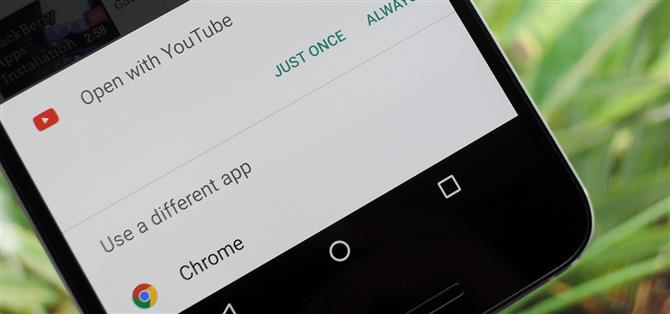Um dos maiores pontos fortes do Android em relação ao iOS é o fato de que você pode usar qualquer aplicativo para abrir links compatíveis, não apenas os que vêm pré-carregados em seu dispositivo. Ao tocar em um link que dois ou mais de seus aplicativos são capazes de abrir, você verá uma mensagem perguntando com qual aplicativo iniciá-lo – e a partir daí, as opções são “Apenas uma vez” ou “Sempre”.
Se você escolher “Apenas uma vez”, continuará a ser solicitado a selecionar um aplicativo sempre que tocar em um desses tipos de links, o que se torna irritante rapidamente. Escolher “Sempre” significa que você nunca mais será questionado e, em vez disso, seu telefone apenas abrirá os links com o aplicativo que você escolheu a partir de agora.
Não perca:
Adicione uma contagem regressiva ao sistema de gerenciamento de links do Android com ‘Better Open With’
No passado, cobri um aplicativo chamado Better Open With que melhora essa interface, substituindo as opções “Apenas uma vez” e “Sempre” por uma contagem regressiva que leva ao seu aplicativo preferido por padrão, se você não escolher um diferente primeiro . Isso resolve a maioria dos problemas aqui, mas não é uma solução perfeita para todos, e alguns podem não gostar do fato de que substitui o sistema de gerenciamento de link padrão do Android.
É aqui que um novo aplicativo do desenvolvedor Said Dane entra em ação. Ele reside no menu de compartilhamento do Android, portanto, deixa de lado as configurações de gerenciamento de links existentes. Em seguida, você simplesmente seleciona quando links criados por encurtadores de URL abrem em seu navegador padrão em vez de seu aplicativo preferido, ou em qualquer situação onde você gostaria apenas de abrir um link em um aplicativo diferente. Você pode usá-lo sozinho ou emparelhá-lo com o Better Open With para tornar os problemas com o sistema de gerenciamento de links do Android uma coisa do passado.
Etapa 1: Instale o Open Link com
Para acabar com todas as suas frustrações com o sistema de gerenciamento de links do Android, comece instalando um aplicativo chamado Open Link With.
- Instale Open Link With gratuitamente na Google Play Store
Etapa 2: Conceda acesso de uso
Inicie o aplicativo e, em seguida, folheie o guia de configuração para ter uma ideia melhor de como tudo funciona. Quando você chegar na tela final deste guia de configuração, reserve um tempo para tocar no botão “Dar acesso”. A partir daqui, selecione “Abrir link com” e, em seguida, ative o Acesso de uso na tela a seguir. Isso permitirá que o aplicativo se adapte às suas preferências para mostrar seus gerenciadores de links mais comuns primeiro na lista.
Etapa 3: force links para abrir com um aplicativo diferente
Feito isso, você pode basicamente esquecer que tem o Open Link With instalado – pelo menos, até precisar dele. Deste ponto em diante, sempre que um link for aberto no aplicativo errado por qualquer motivo, basta acessar o menu de compartilhamento do Android e selecionar “Abrir com” na lista.
Em seguida, você será solicitado a escolher um aplicativo diferente para abrir este link e, assim como no menu de compartilhamento do Android, as opções são “Apenas uma vez” e “Sempre”. No entanto, essas configurações referem-se apenas a links compartilhados por meio de Abrir link com, portanto, escolher “Sempre” aqui não afetará suas configurações existentes de gerenciamento de links em todo o sistema.
Além disso, o link será aberto em seu aplicativo preferido imediatamente após selecioná-lo no menu de compartilhamento. Portanto, sempre que você ficar preso no aplicativo errado ou simplesmente quiser abrir um link com um aplicativo diferente uma vez, poderá fazer isso usando Abrir link com.